电脑中被覆盖的文件怎么恢复
教程之家
操作系统
怎么恢复电脑中被覆盖的文件?在使用电脑的过程中,想要将文件移动到其他位置,如果刚好有同名文件存在,那么旧文件就会被新文件覆盖。那么问题来了,被覆盖的旧文件应该如何恢复呢?下面小编就为大家带来被覆盖文件的恢复方法介绍,一起来看看吧!
被覆盖文件恢复方法:
1、导入包含着你想恢复的文件的文件夹。右键点击,然后选择“恢复之前的版本”。如果文件夹在硬盘的最上层,比如C:\ 右击盘符,然后点击“恢复之前版本”。如图所示:
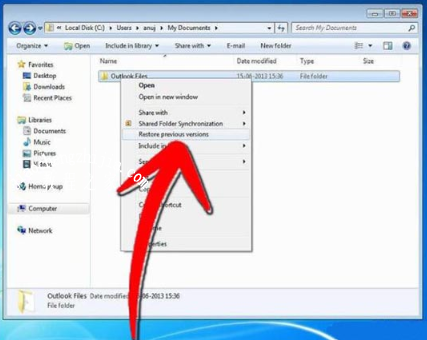
你会看到一个先前文件或文件夹的列表。如果两种类型都可以的话,这个列表包括保存的文件(如果你之前用“Windows Backup”这个程序备份过你的文件的话),还有保存的时间点。如图所示:
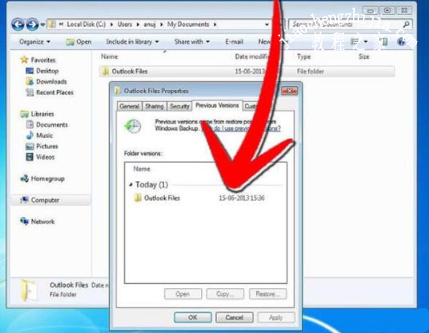
恢复点一般是每天建立一次,因此如果你在恢复点之后又多次修改了文件,那么这些修改在“恢复之前版本”菜单里是没有的。要恢复文件或文件夹之前的版本,在其保存位置右键单击文件或文件夹,而不是在文件库当中。比如,要恢复在图片库中图片之前的版本,但是其实是保存在“我的图片”文件夹当中,那么需要右击“我的图片”文件夹,然后点击“恢复之前版本”。如图所示:
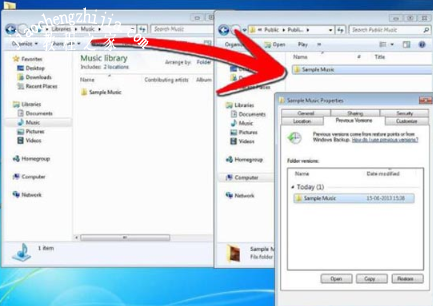
2、选择一个之前的版本进行恢复。你会看到你可以恢复的版本的列表。选择一个你想恢复的版本,然后点击恢复键恢复到其原始位置。你可以在恢复之前点击打开按钮来预览文件。如图所示:
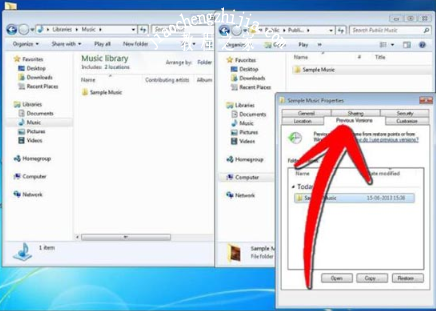
3、移动目标文件。拖曳你想要恢复的文件或文件夹到其他位置,比如桌面或是其他文件夹。这个版本的文件或文件夹就会存储到你选择的位置了。如图所示:
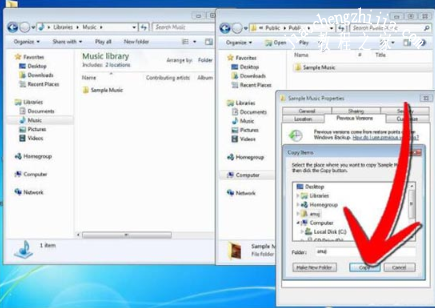
以上是小编为您收集的资讯,更多精彩敬请关注教程之家网站!
![笔记本安装win7系统步骤[多图]](https://img.jiaochengzhijia.com/uploadfile/2023/0330/20230330024507811.png@crop@160x90.png)
![如何给电脑重装系统win7[多图]](https://img.jiaochengzhijia.com/uploadfile/2023/0329/20230329223506146.png@crop@160x90.png)

![u盘安装win7系统教程图解[多图]](https://img.jiaochengzhijia.com/uploadfile/2023/0322/20230322061558376.png@crop@160x90.png)
![win7在线重装系统教程[多图]](https://img.jiaochengzhijia.com/uploadfile/2023/0322/20230322010628891.png@crop@160x90.png)
![电脑cpu不支持win11怎么升级[多图]](https://img.jiaochengzhijia.com/uploadfile/2022/0405/20220405161915588.png@crop@240x180.png)
![最好的系统重装win732位教程[多图]](https://img.jiaochengzhijia.com/uploadfile/2022/0409/20220409031016184.png@crop@240x180.png)
![win7使用cmd命令提示符已被管理员禁用怎么回事[多图]](https://img.jiaochengzhijia.com/uploads/allimg/200514/2336035625-0-lp.jpg@crop@240x180.jpg)
![win11怎么升级要求是什么[多图]](https://img.jiaochengzhijia.com/uploadfile/2022/0324/20220324115531518.png@crop@240x180.png)